轻松将联系人从 iPhone 同步到 iPad 的 3 种方法
如果曾经有过智能手机之王,“它就是 iPhone”,至少 iPhone 怪胎们是这么说的。 随着技术的进步和智能功能的集成,苹果总能找到一种爬到顶端的方法。 多年来一直使用浮动式 iPhone 的全部优点,有一件事情总是让 iPhone 用户陷入两难境地。 作为 iPhone 用户,你如何将 iPhone 上的联系人同步到 iPad,答案很简单。 您不必重新手动输入所有联系方式。 如果你想 将联系人从 Excel 导入 iPhone,也可以很容易。
好吧,您可以通过三种方式将联系人从 iPhone 同步到 iPad。 让我们了解将联系人从 iPhone 同步到 iPad 的三种方式。
第 1 部分:如何使用 iCloud 将联系人从 iPhone 同步到 iPad
如果您想知道如何将联系人从 iPhone 同步到 iPad,这是最简单的方法之一。 将联系人从 iPhone 转移到 iPad 只需几分钟,并且在开始同步过程之前需要几个步骤来设置这两个设备。
以下是设置 iPhone 和 iPad 所需的步骤:
- 在 iPhone 和 iPad 上,转到“设置”>然后点击“iCloud”>输入 Apple ID 和密码以登录。
- 登录后,点击“联系人”>打开它>然后选择合并以将联系人与 iCloud 数据库合并。

确保在执行这些步骤时两台设备都连接到互联网,并且您会将 iPhone 中的所有联系人同步到 iPad。
第 2 部分:如何使用 DrFoneTool 将联系人从 iPhone 同步到 iPad?
DrFoneTool – 手机备份 (iOS) 可用于 将联系人从 iPhone 转移到 iPad/iPhone. 您可以使用 DrFoneTool 备份 iPhone 联系人,然后将联系人恢复到 iPad,而不会丢失任何数据。

DrFoneTool – 手机备份 (iOS)
备份和恢复 iOS 数据变得灵活。
- 一键将整个 iOS 设备备份到您的计算机。
- 允许预览和还原备份中的任何项目到设备。
- 将您想要的备份导出到计算机。
- 恢复期间设备上没有数据丢失。
- 有选择地备份和恢复您想要的任何数据。
- 支持最新的 iPhone 和 Android 手机。
- 与 Windows 10 或 Mac 10.12/10.11 完全兼容。
以下是将 iPhone 联系人同步到 iPad 的方法:
- 第 1 步:将 iPhone 连接到计算机
在计算机上启动 Wondershare DrFoneTool,然后从各种选项中选择“手机备份”。 现在,使用电缆将 iPhone 连接到计算机,然后让 DrFoneTool 自动检测您连接的 iPhone 设备。

- 第 2 步:选择“联系人”进行备份
iPhone连接成功后,DrFoneTool会自动检测其中的文件类型。 选择“联系人”进行备份,然后单击“备份”。

备份过程将开始并需要几分钟才能完成,具体取决于要备份的数据量。 DrFoneTool 将在备份完成后显示所有支持的数据。

现在您已经备份了 iPhone 上的所有联系人,然后将它们恢复到 iPad 就是解决问题的方法。
- 第 3 步:选择恢复到设备
备份完成后,使用 USB 数据线连接 iPad 并断开 iPhone。 选择备份文件并点击“恢复到设备”。 听起来很简单,任何人都可以备份您的联系人并将它们同步到您的 iPad。

除了手动备份,您还可以自动备份 iPhone 上的联系人。
如何自动无线备份联系人?
步骤1: 启用“自动备份”功能并设置备份频率和备份周期。
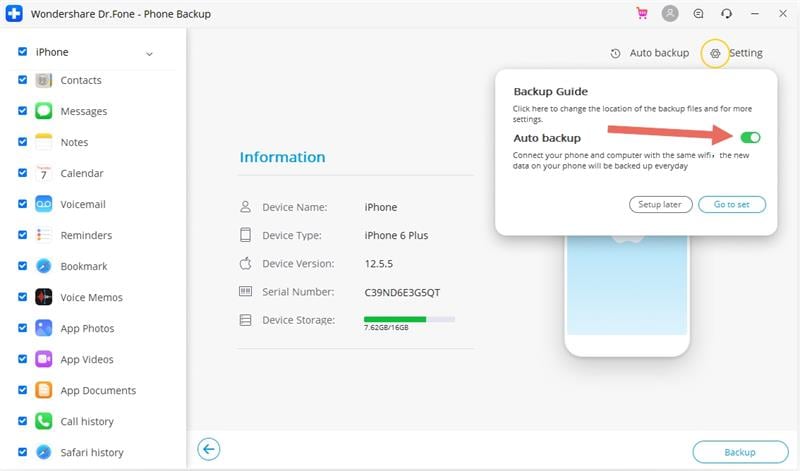
步骤2: 使用相同的 wifi 连接您的 iPhone 和 PC,iPhone 上的联系人将自动备份。 在此步骤中,您无需使用 USB 数据线将 iPhone 连接到 PC。 下次如果要再次备份通讯录,只针对新添加的数据或修改过的文件,这样可以帮助您节省存储空间和备份时间。
步骤3: 将备份文件恢复到 iPad/iPhone。 您可以预览备份数据并选择要恢复的数据。

第 3 部分:如何使用 iTunes 将联系人从 iPhone 同步到 iPad?
如果您一直想知道如何将 iPhone 联系人同步到 iPad,iTunes 是您可以使用的工具。 iTunes 使用相同的 Apple 用户 ID 和密码将信息从您的 iPhone 同步到 iPad。 以下是您可以使用 iTunes 将联系人从 iPhone 同步到 iPad 的方法:
- 将 iPad 连接到计算机。 在此之前,请确保包含联系人的 iPhone 已与 iTunes 同步。 为此,请将您的 iPhone 连接到 iTunes,然后在 iTunes 的“摘要”选项卡下选择“通过 WiFi 与此 iPhone 同步”。 同步您的 iPhone 后,断开它并继续下一步。
- 现在,单击设备按钮,然后单击“信息”以查看与连接的 iPad 相关的选项。

现在,选择要同步的项目,然后单击“应用”。 这会将整个联系人列表同步到 iPad。 每次 iPhone 中的联系人列表或任何其他数据发生变化时,它都会与 iTunes 同步,稍后可以与 iPad 同步以更新数据。
因此,这是您可以将联系人从 iPhone 转移到 iPad 的三种方式。 由于这些方法是深入研究的结果,所有方法都是绝对安全的,并且在此过程中绝对没有数据丢失。 但是,考虑到其强大而高效的工作设计,我们会推荐 DrFoneTool 工具包 – iOS 数据备份和恢复。 它是将数据从 iPhone 传输到 iPad 的最佳和流行的工具之一,并通过简单的界面和快速的过程提供了惊人的整体体验。 当务之急是确保您正确遵循所有步骤,仅此而已; iPad 上的所有联系人。

